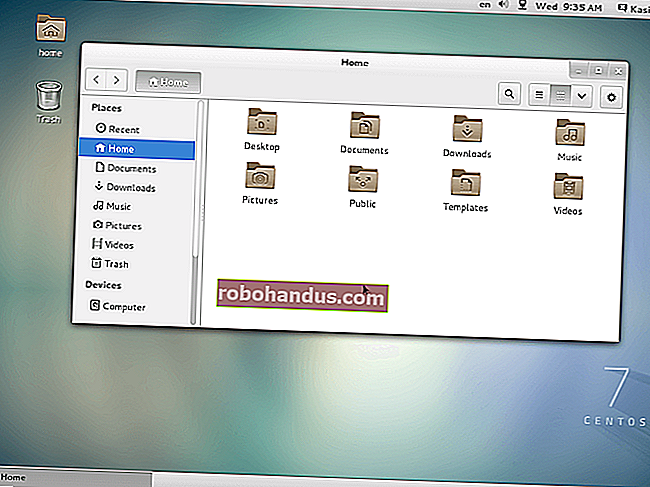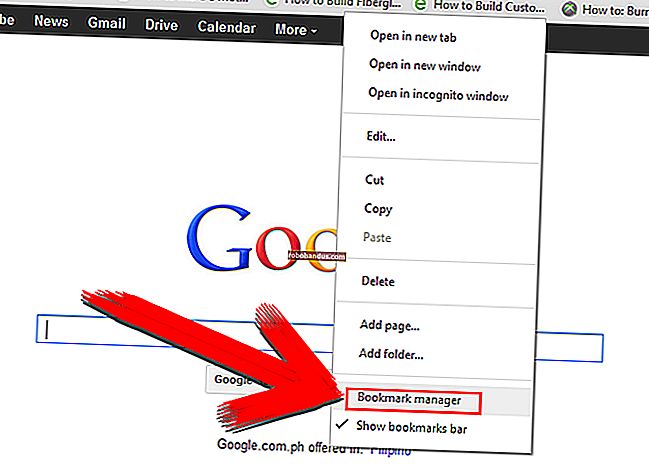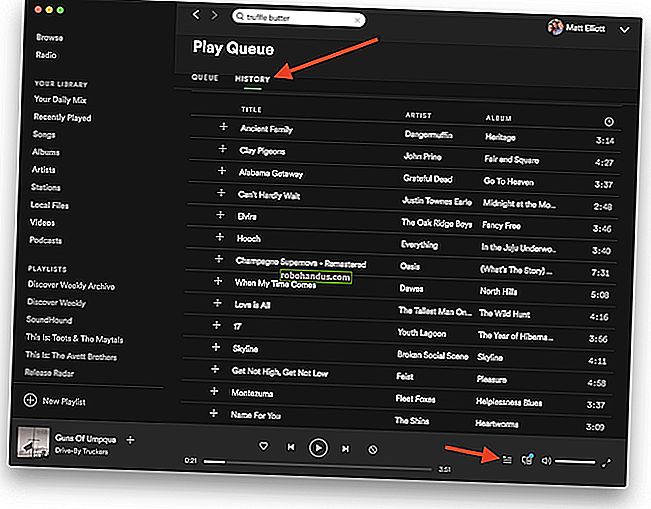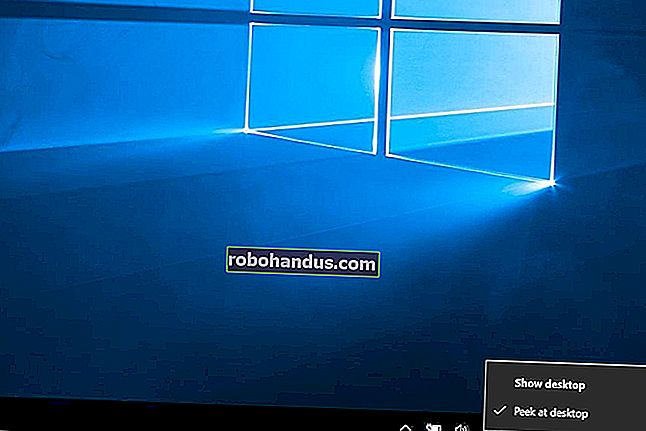วิธีการต่อเชื่อมและใช้ exFAT Drive บน Linux
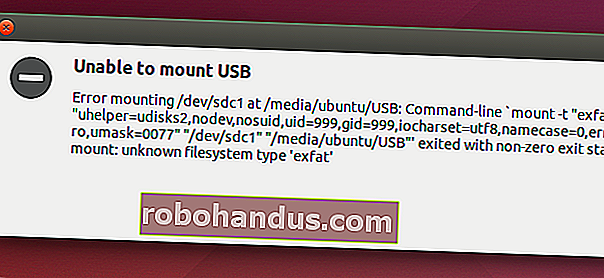
ระบบไฟล์ exFAT เหมาะสำหรับแฟลชไดรฟ์และการ์ด SD เหมือนกับ FAT32 แต่ไม่มีขีด จำกัด ขนาดไฟล์ 4 GB คุณสามารถใช้ exFAT ไดรฟ์บน Linux พร้อมรองรับการอ่าน - เขียนเต็มรูปแบบ แต่คุณจะต้องติดตั้งแพ็คเกจก่อน
ลองเชื่อมต่อไดรฟ์ที่ฟอร์แมต exFAT โดยไม่ต้องติดตั้งซอฟต์แวร์ที่จำเป็นและคุณมักจะเห็นข้อความแสดงข้อผิดพลาด“ Unable to mount” แจ้งว่า“ ไม่ทราบประเภทระบบไฟล์: 'exfat'
วิธีการติดตั้ง exFAT Support
เราดำเนินการตามขั้นตอนนี้บน Ubuntu 14.04 แต่จะคล้ายกับ Ubuntu รุ่นอื่น ๆ และลีนุกซ์รุ่นอื่น ๆ
ขั้นแรกเปิดหน้าต่าง Terminal จากเมนูแอปพลิเคชันของคุณ บน Ubuntu และ Linux ดิสทริบิวชันที่คล้ายกันให้พิมพ์คำสั่งต่อไปนี้แล้วกด Enter เพื่อติดตั้งแพ็กเกจที่เหมาะสม คุณจะต้องป้อนรหัสผ่านของคุณด้วย
sudo apt-get ติดตั้ง exfat-fuse exfat-utils
บนลินุกซ์อื่น ๆ ให้ใช้คำสั่งการติดตั้งซอฟต์แวร์ที่เหมาะสมหรือเปิดอินเทอร์เฟซผู้ใช้แบบกราฟิกแล้วมองหาแพ็คเกจ“ exfat-fuse” และ“ exfat-utils” สิ่งเหล่านี้อาจเรียกได้ว่าแตกต่างกันเล็กน้อย - ค้นหา“ exfat” และคุณจะพบสิ่งเหล่านี้หากมีอยู่ในที่เก็บแพ็คเกจของการแจกจ่าย Linux ของคุณ
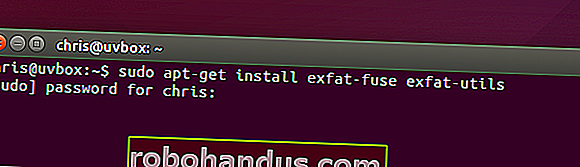
ติดตั้งไดรฟ์ exFAT โดยอัตโนมัติ
หลังจากคุณติดตั้งซอฟต์แวร์ที่เหมาะสมแล้วคุณสามารถเชื่อมต่อไดรฟ์ exFAT เข้ากับคอมพิวเตอร์ของคุณและจะติดตั้งโดยอัตโนมัติ หากเชื่อมต่ออยู่แล้วให้ถอดปลั๊กไดรฟ์แล้วเสียบกลับเข้าไปใหม่
สภาพแวดล้อมเดสก์ท็อป Linux สมัยใหม่ฉลาดพอที่จะติดตั้งระบบไฟล์โดยอัตโนมัติเมื่อคุณเชื่อมต่ออุปกรณ์แบบถอดได้และ - เมื่อคุณติดตั้งซอฟต์แวร์ที่จำเป็นสำหรับการติดตั้งไดรฟ์ exFAT แล้วระบบจะทำงานโดยอัตโนมัติ คุณสามารถใช้งานได้ตามปกติโดยไม่ต้องดึงเทอร์มินัลขึ้นมาอีกเลยและคุณจะได้รับการสนับสนุนการอ่าน - เขียนอย่างสมบูรณ์
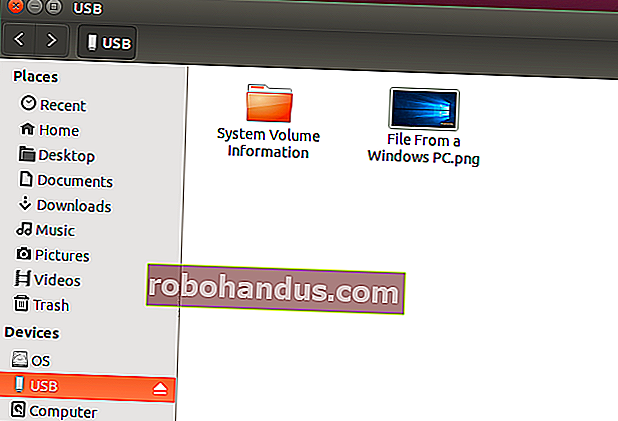
ติดตั้งไดรฟ์ exFAT จากเทอร์มินัล
สิ่งนี้ควร“ ใช้ได้” กับสภาพแวดล้อมเดสก์ท็อปสมัยใหม่ดังนั้นคำสั่งด้านล่างจึงไม่จำเป็น แต่ถ้าคุณใช้การแจกจ่าย Linux หรือสภาพแวดล้อมเดสก์ท็อปที่ไม่ได้ติดตั้งระบบไฟล์ให้คุณโดยอัตโนมัติหรือถ้าคุณแค่ใช้เทอร์มินัลคุณอาจต้องติดตั้งระบบไฟล์ด้วยวิธีที่ล้าสมัย
สามารถทำได้เช่นเดียวกับที่คุณติดตั้งพาร์ติชันอื่น ๆ โดยใช้สวิตช์“ -t exfat” เพื่อบอกคำสั่ง mount ให้เมานต์ระบบไฟล์เป็น exFAT
ในการดำเนินการนี้ขั้นแรกให้สร้างไดเร็กทอรีที่จะเป็น "จุดต่อเชื่อม" สำหรับระบบไฟล์ exFAT คำสั่งด้านล่างสร้างไดเร็กทอรีที่ / media / exfat:
sudo mkdir / media / exfat
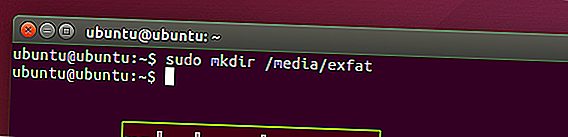
จากนั้นรันคำสั่งต่อไปนี้เพื่อติดตั้งอุปกรณ์ ในตัวอย่างด้านล่างอุปกรณ์จะอยู่ที่ / dev / sdc1 นี่คือพาร์ติชันแรก (1) บนอุปกรณ์ที่สาม (c) หากคุณมีไดรฟ์เดียวในคอมพิวเตอร์และคุณเพิ่งเชื่อมต่อไดรฟ์ USB เข้ากับมันมีโอกาสดีที่ระบบไฟล์ exFAT จะเป็น / dev / sdb1 แทน
sudo mount -t exfat / dev / sdc1 / media / exfat
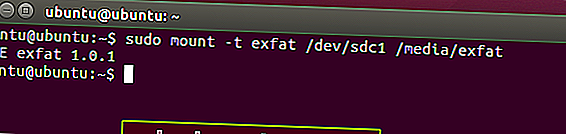
ตอนนี้คุณสามารถเข้าถึงเนื้อหาของไดรฟ์ได้ที่จุดเชื่อมต่อที่คุณระบุ ในตัวอย่างด้านบนนั่นคือ / media / exfat ในการยกเลิกการต่อเชื่อมพาร์ติชันเมื่อคุณทำเสร็จแล้วให้รันคำสั่งต่อไปนี้โดยระบุอุปกรณ์ที่เหมาะสมที่คุณระบุไว้ก่อนหน้านี้ จากนั้นคุณสามารถถอดอุปกรณ์จัดเก็บข้อมูลออกจากคอมพิวเตอร์ของคุณได้หากต้องการ
sudo umount / dev / sdc1
แพ็คเกจ exfat-utils ยังมีคำสั่ง“ mkfs.exfat” คุณสามารถใช้คำสั่งนี้เพื่อจัดรูปแบบพาร์ติชันด้วยระบบไฟล์ exFAT จาก Linux ได้หากต้องการ คุณยังสามารถฟอร์แมตด้วย exFAT จาก Windows, Mac หรืออุปกรณ์อื่น ๆ ที่รองรับ exFAT